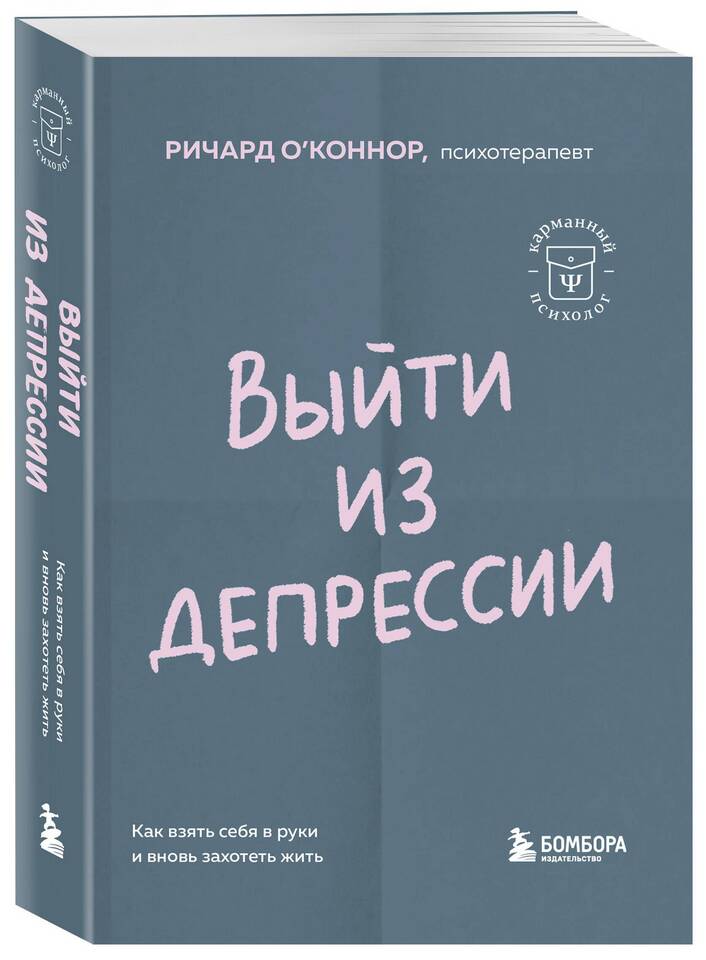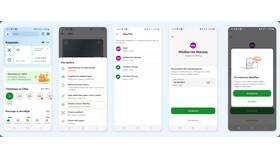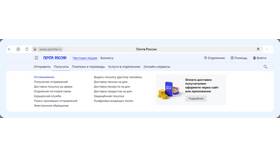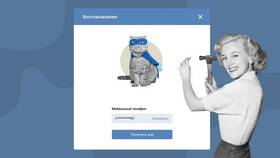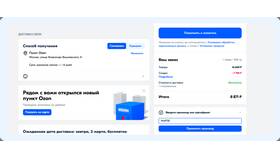Выход из учетной записи Ozon может потребоваться для смены профиля или обеспечения безопасности данных. Рассмотрим способы завершения сеанса на разных платформах.
Содержание
Способы выхода из аккаунта Ozon
- Через мобильное приложение
- На сайте в веб-браузере
- Удаленное завершение всех сеансов
Пошаговая инструкция в мобильном приложении
| Шаг | Действие |
| 1 | Откройте приложение Ozon |
| 2 | Перейдите в раздел "Профиль" (иконка человека) |
| 3 | Нажмите на значок шестеренки (Настройки) |
| 4 | Выберите пункт "Выйти" внизу экрана |
| 5 | Подтвердите выход из аккаунта |
Выход на сайте Ozon
- Откройте сайт ozon.ru в браузере
- Нажмите на имя профиля в правом верхнем углу
- Выберите пункт "Выйти" в выпадающем меню
- При использовании общественного компьютера очистите кэш браузера
Что делать если кнопка "Выйти" недоступна
- Проверьте подключение к интернету
- Обновите страницу или перезапустите приложение
- Очистите кэш приложения
- Попробуйте завершить сеанс через другой браузер
- Обратитесь в службу поддержки Ozon
После выхода из аккаунта все персональные данные становятся недоступными для просмотра. Для повторного входа потребуется ввести логин и пароль учетной записи.